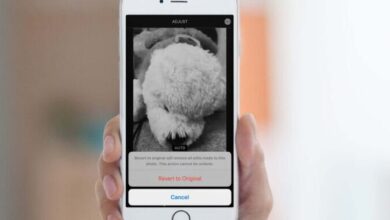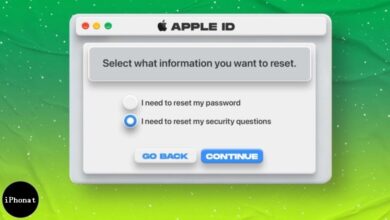كيفية إعادة ضبط NVRAM أو PRAM على نظام Mac ، هل جهاز Apple المفضل لديك ، جهاز Mac يعمل … غريب؟ إذا كنت تواجه مشكلة في تشغيله أو إذا كان مستوى الصوت أو تمرير الماوس أو إعدادات العرض معطلة ، فقد تحتاج إلى القيام بأكثر من إعادة تشغيله. قد تحتاج إلى إعادة تعيين NVRAM أو PRAM على نظام Mac لإصلاح المشكلة!


NVRAM ( ذاكرة الوصول العشوائي غير المتطايرة ) على أجهزة Mac المستندة إلى Intel و PRAM ( Parameter RAM ) على PowerPC القديم هي المسؤولة عن تخزين إعدادات Mac. من المحتمل أنهم قد يكونون قد اختفوا.
اسمح لي أن أخبرك المزيد عن كل منها وأوضح لك كيفية إعادة تعيين NVRAM أو PRAM لإصلاح مشكلات معينة في Mac.
ملاحظة : إذا كنت تمتلك جهاز Mac مع Apple Silicon ، فلن ينطبق عليك الدليل التالي.
ما هو عمل NVRAM و PRAM على نظام Mac؟
تعد NVRAM و PRAM ذاكرة صغيرة يتم تشغيلها دائمًا وتحمل معلومات تكوين Mac مثل قرص بدء التشغيل ودقة الشاشة والمنطقة الزمنية والحجم وغير ذلك.
توجد بطارية صغيرة في أجهزة كمبيوتر سطح مكتب Mac لمنع فقدان هذه المعلومات الأساسية. يضمن ذلك أنه حتى إذا قمت بإيقاف تشغيل أو إزالة سلك الطاقة الرئيسي من جهاز iMac ، فإن الأشياء تعمل بشكل صحيح. في أجهزة كمبيوتر Mac الدفترية (MacBook Air و MacBook Pro) ، توجد بالفعل بطارية بالداخل.
لماذا ومتى يجب إعادة تعيين NVRAM أو PRAM؟
إذا كانت لديك مشكلات تتعلق بالإعدادات التي يتم التحكم فيها بواسطة NVRAM أو PRAM (وإذا لم تساعد إعادة التشغيل البسيطة) ، فإن إعادة تعيين NVRAM أو PRAM ستحل المشكلة. هذا يتضمن:
- قرص تمهيد مختلف عن الذي تم تعيينه في تفضيلات قرص بدء التشغيل.
- علامة استفهام عند تشغيل جهاز Mac.
- زيادة وقت إيقاف تشغيل Mac.
- المشكلات المتأخرة (عجلة الغزل الأسطورية بألوان قوس قزح لا تظهر).
- ساعة أو منطقة زمنية غير صحيحة.
- مشكلة في إخراج الصوت أو مستويات الصوت.
- تمرير الماوس غير المنتظم وسرعة النقر.
- تغيير دقة العرض عند كل بدء تشغيل (أو عدم وجود تغييرات على الإطلاق).
- قضايا AirPort.
- لا تتصل محركات الأقراص الثابتة أو شاشات العرض الخارجية.
كيفية إعادة ضبط NVRAM أو PRAM على نظام Mac المستندة إلى Intel
- انقر فوق شعار Apple في الجزء العلوي الأيسر واختر Shut Down .
- بمجرد الانتهاء من ذلك ، قم بتشغيل جهاز Mac الخاص بك واضغط مع الاستمرار على مفتاحي + command ⌘ + P + R معًا لمدة 20 ثانية تقريبًا.
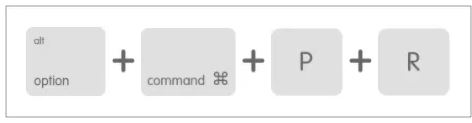
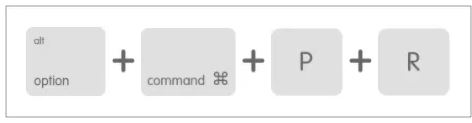
3. خلال هذا الوقت ، ستلاحظ ظهور إعادة تشغيل Mac.
4. يجب عليك ترك المفاتيح بعد تشغيل جهاز Mac مرتين . وهذا هو:
> في أجهزة Mac القديمة ، اترك المفاتيح الأربعة عندما تسمع رنين بدء التشغيل الثاني.
> في أجهزة Mac الأحدث المزودة بشريحة أمان T2 التي لا تصدر صوت بدء التشغيل ، اترك المفاتيح الأربعة بعد ظهور شعار Apple ويختفي للمرة الثانية.
هذه هي الطريقة التي يمكنك بها إعادة تعيين NVRAM أو PRAM على جهاز Mac الخاص بك. بعد الانتهاء من ذلك وتشغيل جهاز Mac الخاص بك ، قد تلاحظ إعدادات مختلفة مثل الوقت والمنطقة الزمنية والحجم وما إلى ذلك.
لتغييرها ، انقر فوق شعار Apple واختر تفضيلات النظام . بعد ذلك ، انقر فوق الخيارات المناسبة (أو استخدم مربع البحث) وقم بتعيينها وفقًا لذلك.
ملاحظات هامة:
- إذا كان جهاز Mac الخاص بك يحتوي على كلمة مرور للبرنامج الثابت ، فلا يمكنك إعادة تعيين NVRAM أو PRAM. قم بإيقاف تشغيل كلمة مرور البرنامج الثابت ، ثم اتبع الخطوات المذكورة أعلاه.
- إذا قام جهاز كمبيوتر Mac الخاص بك (وليس MacBook) بإعادة تعيين هذه الإعدادات الأساسية (الوقت والحجم وما إلى ذلك) بعد إيقاف التشغيل ، فهذا يعني أن البطارية الصغيرة (التي تحدثنا عنها أعلاه) تحتاج إلى استبدال. إذا كانت لديك المعرفة الفنية ، فيمكنك الحصول على مساعدة من دروس الفيديو عبر الإنترنت لتغيير البطارية. فهي غير مكلفة. أو اتصل بمركز خدمة Apple معتمد. في بعض الأحيان ، قد تفرض المتاجر غير المصرح بها مبلغًا كبيرًا مقابل هذا الاستبدال الصغير.
أسئلة وأجوبة
س: ماذا يحدث عند إعادة تعيين PRAM على جهاز Mac؟
سيقوم جهاز Mac الخاص بك باستعادة إعدادات الأجهزة الافتراضية الخاصة به عند إعادة تعيين PRAM أو NVRAM الخاص بجهاز Mac. للقيام بذلك ، اضغط على مفتاحي option + command ⌘ + P + R معًا لمدة 20 ثانية تقريبًا (حتى تسمع رنين بدء التشغيل الثاني) بعد إيقاف تشغيل النظام.س: كيف تعرف أنه تم إعادة تعيين PRAM الخاص بك؟
على أجهزة Mac القديمة ، سوف تسمع رنين بدء التشغيل الثاني عند إعادة تعيين PRAM الخاص بك. بينما في أجهزة Mac الأحدث المزودة بشريحة T2 Security ، سيظهر شعار Apple ويختفي للمرة الثانية. وبالتالي ، يشير إلى أنه تمت إعادة ضبط PRAM.س: كيف يمكنني فحص NVRAM على جهاز Mac؟
للتحقق من محتويات وحالة NVRAM الشاملة ، انتقل إلى Terminal (Application> Utilities) ، واكتب nvram -xp ، واضغط على Enter.